鸿业MEP-ACS11.0 软件功能介绍
- 格式:pdf
- 大小:3.24 MB
- 文档页数:47
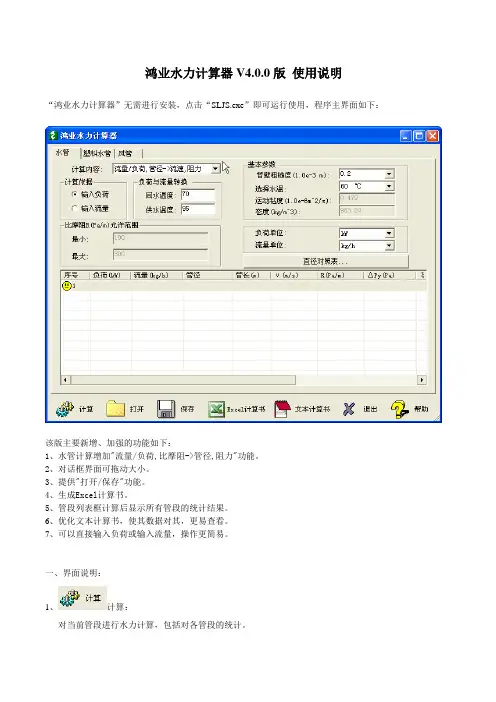
鸿业水力计算器V4.0.0版使用说明“鸿业水力计算器”无需进行安装,点击“SLJS.exe”即可运行使用,程序主界面如下:该版主要新增、加强的功能如下:1、水管计算增加"流量/负荷,比摩阻->管径,阻力"功能。
2、对话框界面可拖动大小。
3、提供"打开/保存"功能。
4、生成Excel计算书。
5、管段列表框计算后显示所有管段的统计结果。
6、优化文本计算书,使其数据对其,更易查看。
7、可以直接输入负荷或输入流量,操作更简易。
一、界面说明:1、计算:对当前管段进行水力计算,包括对各管段的统计。
比如,我们在管段列表中输入一负荷为12kW,管径DN15,管长为50m的管段,并设置好其他相应的计算参数、依据等,见下图:点击按钮,对序号为1的管段进行计算,结果界面如下:2、保存:点击按钮,保存当前的所有计算管段、计算参数及依据等,参考界面如下:3、打开点击按钮,打开现有的水力计算文件(后缀名为“.hysl”),参考界面如下:4、点击按钮,生成Excel计算书,参考界面如下:5、点击按钮,生成文本计算书,参考界面如下:6、退出点击按钮,退出程序。
备注:退出时,对于本机没有安装正版“暖通空调Acs5.0”(包括后续版本)的,会弹出一广告图片,时间一秒左右,除此之外,不影响任何使用。
7、帮助点击按钮,弹出软件帮助界面,如下:二、使用注意事项:1、在“计算依据”中选择“输入负荷”,如图:,从而可以在管段列表中输入管段负荷值(此时流量为不可输状态),水力计算时由负荷计算出相应的流量,如下图:2、在“计算依据”中选择“输入流量”,如图:,从而可以在管段列表中输入管段流量值(此时负荷为不可输状态),水力计算时由流量计算出相应的负荷,如下图:3、对于水管,在计算内容中选择“流量/负荷,比摩阻->管径,阻力”,,则界面由不可输入状态变为可以输入状态:从而按控制比摩阻的方法进行水力计算。

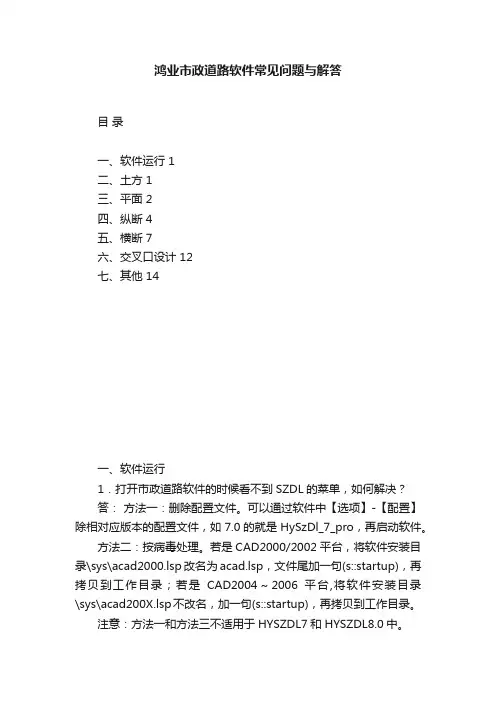
鸿业市政道路软件常见问题与解答目录一、软件运行 1二、土方 1三、平面 2四、纵断 4五、横断 7六、交叉口设计 12七、其他 14一、软件运行1.打开市政道路软件的时候看不到SZDL的菜单,如何解决?答:方法一:删除配置文件。
可以通过软件中【选项】-【配置】除相对应版本的配置文件,如7.0的就是HySzDl_7_pro,再启动软件。
方法二:按病毒处理。
若是CAD2000/2002平台,将软件安装目录\sys\acad2000.lsp改名为acad.lsp,文件尾加一句(s::startup),再拷贝到工作目录;若是CAD2004~2006平台,将软件安装目录\sys\acad200X.lsp不改名,加一句(s::startup),再拷贝到工作目录。
注意:方法一和方法三不适用于HYSZDL7和HYSZDL8.0中。
2.在SZDL软件中,为什么只能打开一张图。
打开一张图的话必须关掉前一张图才可以,是什么原因?答:是CAD的系统设置问题,可在命令行输入“SDI”,把值改为0即可。
3.打开市政道路软件时的版本类型不对,用【帮助】中的【关于】切换也不行,如何解决?答:通过在Windows【开始】-【运行】-输入“regedit”后找:HKEY_LOCAL_MACHINE\SOFTWARE\HongYe\SzDl\8.0\SzDl-154对licenceType的类型进行修改.其中的三个数字分别代表:1:试用版,2:单机版,3:网络版。
注:因为CAD版本的不同,在SZDL7.0中是SzDl-85,在SZDL8.0中是SzDl-154。
4.在市政道路软件中,怎么修改图框的内外间距?答:可以在软件安装目录下\USING\TKSET.CFG中修改图框的参数值。
("A4" "1" "0" "1" "0" "0" "1.0" "5.0" "25.0" "1.0")代表的意思是:图框对中线标尺线会签栏会签栏位置图签样式内框pline线宽下边距左边距 A宽度注意:对中线标尺线会签栏会签栏位置图签样式的设定最好通过软件中的[设置图框]命令来修改,尽量不要手工修改。

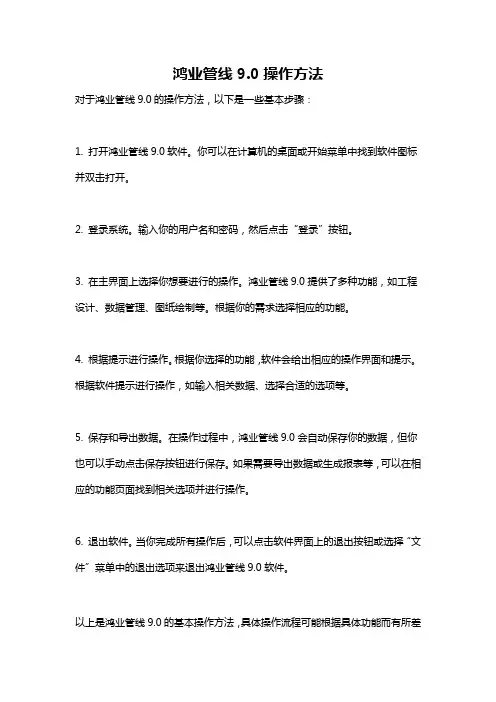
鸿业管线9.0操作方法
对于鸿业管线9.0的操作方法,以下是一些基本步骤:
1. 打开鸿业管线9.0软件。
你可以在计算机的桌面或开始菜单中找到软件图标并双击打开。
2. 登录系统。
输入你的用户名和密码,然后点击“登录”按钮。
3. 在主界面上选择你想要进行的操作。
鸿业管线9.0提供了多种功能,如工程设计、数据管理、图纸绘制等。
根据你的需求选择相应的功能。
4. 根据提示进行操作。
根据你选择的功能,软件会给出相应的操作界面和提示。
根据软件提示进行操作,如输入相关数据、选择合适的选项等。
5. 保存和导出数据。
在操作过程中,鸿业管线9.0会自动保存你的数据,但你也可以手动点击保存按钮进行保存。
如果需要导出数据或生成报表等,可以在相应的功能页面找到相关选项并进行操作。
6. 退出软件。
当你完成所有操作后,可以点击软件界面上的退出按钮或选择“文件”菜单中的退出选项来退出鸿业管线9.0软件。
以上是鸿业管线9.0的基本操作方法,具体操作流程可能根据具体功能而有所差
异。
如果你遇到了具体的操作问题,建议查阅软件的帮助文档或联系软件开发商寻求进一步的帮助和指导。
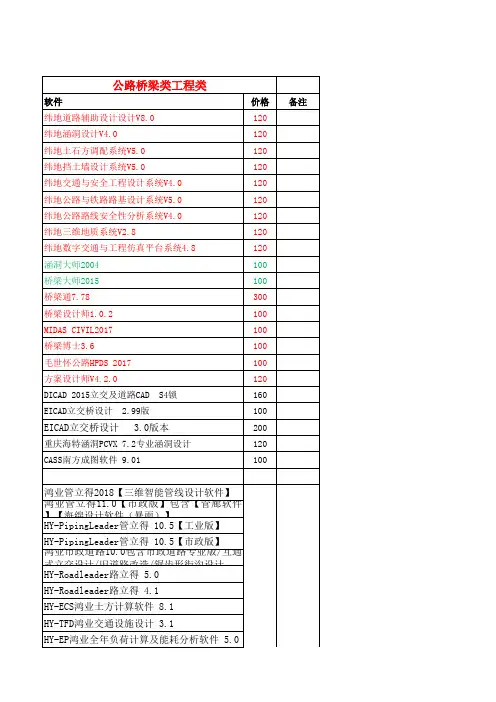
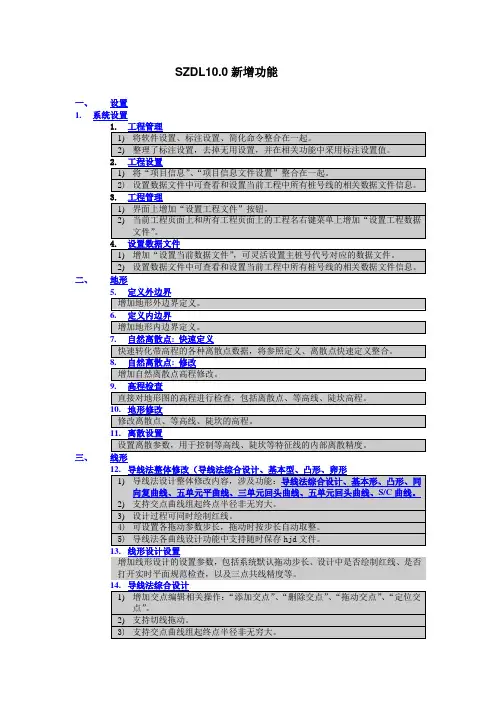

鸿业市政管线设计软件 HY-SZGX v9.0功能介绍本系统由给排水专业人员和计算机专业人员共同开发而成,经过多年的扩充升级,最新版本为9.0版。
目前在全国的市政设计单位得到广泛使用和认可。
市场占有率多年稳居第一。
从地形处理到道路绘制,从平面设计到纵断面设计,从给水、污水、雨水设计到各类管线综合调整,从管网平差计算到污水雨水计算。
软件基本涵盖了市政管线设计的全部内容。
与工程实际理念相通,使用起来没有距离感。
动态可视化纵断面设计,纵断设计结果自动返回平面,自动标注、设计调整图面标注自动更新,管道可采用PLINE、LINE和ARC表示,具有专业覆盖面广、自动化程度高、符合设计人员思维习惯等特点。
软件深度和灵活性可满足全国不同地区设计人员施工图的要求。
采用最新的标准图集和制图标准,保证设计的先进性。
HY-SZGX V9.0的CAD操作平台为美国AutoDesk公司的AutoCADR2000~2011。
一、地形、道路、总图软件中充分考虑了道路与管线设计之间的紧密联系,提供了地形处理、平面道路的绘制、建构筑物绘制等功能。
对于已有道路条件图的情况,软件中提供了比较完整的地形处理、道路数据转换接口,快速得到管线设计要求的数据条件,不必依赖道路软件。
可处理自然地形和设计地形。
根据道路边线自动生成道路中心线,更好地进行现状路改造。
可支持大地测量坐标和施工坐标双坐标系。
道路、建构筑物绘制绘制道路自动提取道路沿线地形标高二、平面设计根据给水、污水、雨水管道各自的特点,结合道路的特征采用自动定线和交互定线相结合的方式,快速得到管道平面布置图。
对于原来的规划图,还可以采用定义管线功能把规划图中的已有管线定义成给排水管线。
对于没有道路的给水输水管线和向水体排放的雨污水管线,软件中引入管线桩号的概念,可以根据管道里程桩来进行设计。
管线可以用PLINE、LI NE或ARC表示。
快速布置管线、井类、雨水口、预埋管道,可以识别用户自定义的雨水口,管道标高可由多种方式快速获得。
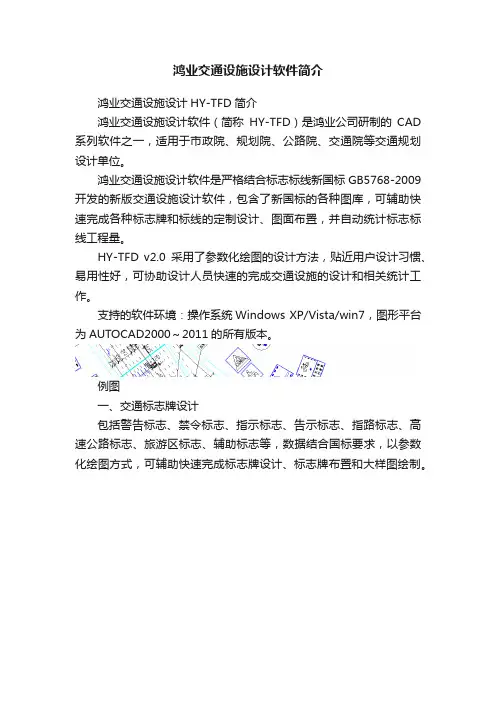
鸿业交通设施设计软件简介
鸿业交通设施设计HY-TFD简介
鸿业交通设施设计软件(简称HY-TFD)是鸿业公司研制的CAD 系列软件之一,适用于市政院、规划院、公路院、交通院等交通规划设计单位。
鸿业交通设施设计软件是严格结合标志标线新国标GB5768-2009开发的新版交通设施设计软件,包含了新国标的各种图库,可辅助快速完成各种标志牌和标线的定制设计、图面布置,并自动统计标志标线工程量。
HY-TFD v2.0采用了参数化绘图的设计方法,贴近用户设计习惯、易用性好,可协助设计人员快速的完成交通设施的设计和相关统计工作。
支持的软件环境:操作系统Windows XP/Vista/win7,图形平台为AUTOCAD2000~2011的所有版本。
例图
一、交通标志牌设计
包括警告标志、禁令标志、指示标志、告示标志、指路标志、高速公路标志、旅游区标志、辅助标志等,数据结合国标要求,以参数化绘图方式,可辅助快速完成标志牌设计、标志牌布置和大样图绘制。
指路标志
警告标志
二、交通标志图库
内置了新国标的各种标志图库,采用新型面板交互方式,通过开放式的图库管理方法完成系统内置标志和自定义标志的管理。
三、交通标志统计
可自动统计当前图中的各类标志牌,出工程量统计表。
标志统计表
四、交通标线设计
提供了快速的标线绘制工具,方便的完成各种标线的绘制。
标线综合绘制
导向箭头五、自定义标线可自定义特殊标线。
自定义标线
六、交通标线统计
自动统计当前图中的各类标线,出工程量统计表。
标线统计。
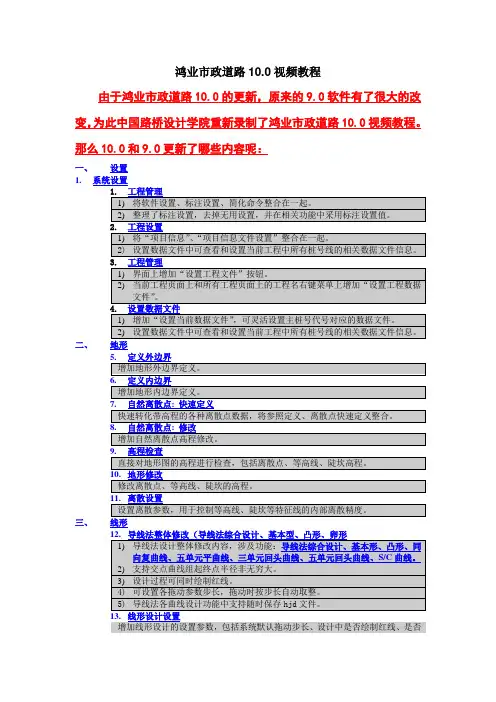
鸿业市政道路10.0视频教程
由于鸿业市政道路10.0的更新,原来的9.0软件有了很大的改变,为此中国路桥设计学院重新录制了鸿业市政道路10.0视频教程。
那么10.0和9.0更新了哪些内容呢:
一、设置
1.系统设置
二、地形
三、线形
13.线形设计设置
增加线形设计的设置参数,包括系统默认拖动步长、设计中是否绘制红线、是否
打开实时平面规范检查,以及三点共线精度等。
四、平面编辑
33.导流岛设计
54.平面线形查询
五、路面工程量计算
六、分图
七、纵断
八、
73.清表土方量统计修改
横断计算绘图时增加设置。
清表统计表单独独立出来。
九、其他。
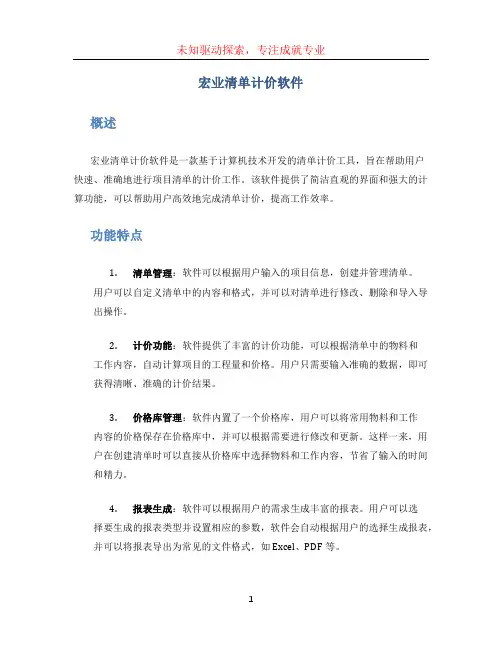
宏业清单计价软件概述宏业清单计价软件是一款基于计算机技术开发的清单计价工具,旨在帮助用户快速、准确地进行项目清单的计价工作。
该软件提供了简洁直观的界面和强大的计算功能,可以帮助用户高效地完成清单计价,提高工作效率。
功能特点1.清单管理:软件可以根据用户输入的项目信息,创建并管理清单。
用户可以自定义清单中的内容和格式,并可以对清单进行修改、删除和导入导出操作。
2.计价功能:软件提供了丰富的计价功能,可以根据清单中的物料和工作内容,自动计算项目的工程量和价格。
用户只需要输入准确的数据,即可获得清晰、准确的计价结果。
3.价格库管理:软件内置了一个价格库,用户可以将常用物料和工作内容的价格保存在价格库中,并可以根据需要进行修改和更新。
这样一来,用户在创建清单时可以直接从价格库中选择物料和工作内容,节省了输入的时间和精力。
4.报表生成:软件可以根据用户的需求生成丰富的报表。
用户可以选择要生成的报表类型并设置相应的参数,软件会自动根据用户的选择生成报表,并可以将报表导出为常见的文件格式,如Excel、PDF等。
5.数据分析:软件可以对项目清单和计价结果进行数据分析,提供图表和统计数据。
用户可以根据需要查看项目的详细信息、费用分布情况等,方便用户进行数据比较和分析。
6.协作与分享:软件支持多用户协作和数据分享功能。
用户可以将清单和计价结果进行分享,方便团队成员之间的协作和沟通。
使用方法下载与安装用户可以从宏业官方网站上下载清单计价软件的安装程序。
下载完成后,双击安装程序,按照提示完成安装过程。
创建清单1.打开软件,点击“新建清单”按钮,进入清单管理界面。
2.在清单管理界面中,点击“添加项目”按钮,输入项目的基本信息,如项目名称、地点、施工单位等。
3.在项目列表中选择项目,点击“编辑清单”按钮,进入清单编辑界面。
4.在清单编辑界面中,点击“添加物料”按钮,可以选择物料库中的物料,也可以手动输入物料信息。
5.在清单编辑界面中,点击“添加工作内容”按钮,可以选择工作内容库中的工作内容,也可以手动输入工作内容信息。
鸿业软件在暖通空调施工图绘制的应用【摘要】文章就空调通风工程施工图设计进行了简要介绍,并通过实例对施工图绘制进行了较详细的说明,指出了用鸿业软件进行设计的注意事项,为工程设计人员提供了借鉴。
【关键词】暖通空调;鸿业软件;应用The Application of Hongye Software in HV AC Construction DrawingHONG Xiao-jun(Xiamen Ocean V ocational College XiaMen361012China)【Abstract】This paper briefly introduces the construction drawing design of air conditioning and ventilation engineering,And descript construction drawing in detail through the example, The paper also Pointe out the matters needing attention in Hongye software design, And provide reference for Engineering designer.【Key words】Hvac;Hongye software;Application空调通风工程从最初的设计到竣工一般需要经历方案设计、初步设计、施工图设计和竣工图设计4个甚至4个以上的阶段,每个阶段都需绘制设计图,因此绘图工作量很大,若采用传统CAD命令绘制,在绘制修改管线、设备及标注方面,费时多,效率低。
因此采用一款用专用暖通绘图软件是一明智之举,鸿业暖通CAD即ACS软件集合了当今国内外同类专业软件的优点,实现计算绘图一体化,非常贴近设计人员的思路,其智能化、自动化程度高,被广大暖通工程师所采用。
前言鸿业科技成立于1992年,是国内最早开发工程CAD软件的公司之一,为美国AUTODESK公司全球开发商网络成员,拥有一大批多年从事CAD和GIS研究开发的专业人才,技术力量雄厚,在国内CAD及GIS界享有很高的知名度。
主要从事工程类计算机CAD专业软件及城市规划局地理信息系统开发、销售、服务业务。
鸿业现已推出的软件产品有:GPS给排水软件、ACS空调采暖软件、CPS城市规划软件、FPS工业总图软件、HY-SZDL市政道路软件、HY-SZGX市政管线设计软件及交通设施规划设计软件,已广泛用于建筑、规划、市政、交通等设计行业,受到广大设计单位的热烈欢迎。
HY-SZGX市政管线软件是鸿业科技开发的建筑类系列CAD软件产品之一,是国内最早研制并推出的专业市政管线类软件。
HY—SZGX市政管线软件由专业开发人员与市政管线设计人员联手开发,专门面向设计人员的设计思路、习惯。
它的主要特点有:1、引入工程的概念,按工程名管理不同的设计任务,可直接复制、删除整个工程。
2、软件具有较强的开发性,设计人员可以根据自己的作图习惯对纵断表头、材料表形式、管道标注形式等进行定制。
3、完整的条件图处理功能。
设计人员可以利用软件提供的道路等绘制功能绘制道路条件图。
也可以利用条件图识别处理功能,把已有的条件图处理为软件可以识别的,然后再进行后续的设计工作。
4、平面设计功能强大。
可以根据需要进行自动布管、交互布管或者把用ACAD 绘制的任意直线定义为专业管线,可以根据道路设计标高文件自动计算任意检查井的设计地面标高。
5、计算功能强大。
包括给水管网平差、雨水计算、污水计算。
计算数据可以自动从图面上提取,把设计人员的计算准备工作减到最小。
6、软件覆盖面广。
包括给水、污水、雨水的管网设计。
给水管网平差和管线的综合,对每种管道可由软件完成平面计算、断面标注等工作。
7、自动化程度高。
不论是地形识别、管网计算、雨污水计算还是管道纵断面以及材料表的绘制均可由软件自动完成。
制图的基础知识一、比例:图纸上1mm所代表的以mm为单位的实际距离的数值。
一般表示为1:***。
例如,我们绘制1:500的地形图,指的就是图纸上的1毫米代表野外地形的500毫米。
对于给定的一个实际距离L米,它在1:500图纸上的绘制大小为L*1000/500;相反的,图纸上的L 毫米代表的实际距离就是L*500/1000。
二、几种常用的图形表现形式总平面图、局部大样图(详图)、剖面图、轴测图、原理图、纵断面图、横断面图1、总平面图2、局部大样图3、剖面图4、轴测图5、纵断面图三、一套图纸的构成室外给排水或市政管线:图纸目录、图例表、材料表、设计说明、平面图、纵断面图、给水节点详图、管道土石方表、基础详图、接口详图、支墩详图、……四、轴测图的含义轴测图是一种表示管道三维空间关系的一种制图方式。
一般是X方向水平,Z方向竖直,Y方向按照某个角度绘制(一般是45度)。
————>平面图轴测图五、纵断面图的含义纵断面图就是沿着管线或道路方向,用剖面形式表示管道标高、埋深等信息的一种图纸常见的参照方向有:管道长度(管道里程桩断面、选择断面)、道路长度(中桩断面)、X方向长度(投影断面)六、横断面图的含义沿管道垂直方向绘制的一种剖面图,表示管道之间的横向和竖向位置关系、管径和标高等信息。
七、设计阶段划分和不同阶段图纸规划阶段(初步设计阶段):用于指导后期的施工图设计,管道位置、管径、标高等不一定是真实存在的,后续的施工图设计还可能会微调。
施工图阶段:用于指导施工的图纸,管道位置、管径、标高等都是真实的。
八、制图标准的应用九、鸿业软件的绘图约定在鸿业室外给排水或市政管线中1个绘图单位代表实际工程的1米。
三维管线支持两种绘图状态:毫米图、米图。
不论出图比例是多少,平面图在CAD图形中的大小是固定的,实现不同比例图纸表示是通过PLOT打印控制绘图仪上面1毫米代表图形上多少个绘图单位来实现的。
基于这个约定,不同出图比例的平面图,在软件中主要表现在文字大小的不同、图块大小的不同等。
总结了一下MIDAS软件2021-11-28 00:05:50| 分类:软件|举报|字号订阅MIDAS系列软件是以有限元为理论基础开发的分析和设计软件。
早在1989年韩国浦项集团成立CAD/CAE研发机构开始专门研发MIDAS系列软件,于2000年9月正式成立Information Technology Co., Ltd.(简称MIDAS IT)。
目前MIDAS系列软件包含建筑(Gen),桥梁(Civil),岩土隧道(GTS),机械(MEC),基础(SDS),有限元网格划分(FX+)等多种软件。
MIDAS系列软件发展及功能简介一、 MIDAS/Gen简介 1.发展历程MIDAS/Gen ― 建筑结构通用有限元分析和设计软件1989年韩国浦项制铁集团(POSCO)研发机构开始开发,1996年发布windows版本2000年进入国际市场(中国、美国、加拿大、日本、印度、中国台湾地区等)2002年MIDAS/Gen完全中文化,并加入2002年新结构规范 2021年1月通过建设部评估鉴定2021年11与荷兰和TNO DIANA结成战略联盟,加强技术领域的合作。
截至2021年末,在短短的几年时间内在国内发展了诸如:中国建研院建筑技术总公司,北京院,上海院,广东院,华东院,上海建工,东北电力院,东南网架,浙江精工,清华大学,同济大学,东南大学等几百家涉及多种土木领域的设计、施工、高校科研单位成为MIDAS的用户。
出色完成了国内外近万项实际大中型工程项目的分析和设计。
2.成功案例:1) 上海旗忠国际网球中心:中国首个开闭式屋盖,上海建筑设计研究院有限公司2) 奥运会主体育场(鸟巢):钢结构优化设计,中国建筑设计研究院 3) 国家游泳中心(水立方项目):中建国际设计顾问公司 4) 北京国际机场扩建:北京建筑设计院 5) 广东佛山体育馆:广东省建筑设计院6) 大连国际贸易中心:大连建筑设计院(超高:348m) 7) 北京电视台:(北京院―巨型钢框架柱及桁架支撑结构体系) 8) 江苏利港煤仓:东北电力设计院(特殊结构:高50m,直径40m) 9) 成功应用于2002年韩日世界杯8个体育场及5000多个大中型实际工程 3.适用范围:钢筋混凝土结构、钢结构、钢骨混凝土结构及组合结构等工业与民用建筑,各类特种结构(筒仓、水池、大坝、塔架、网架及索缆结构……),可以导入:SAP、STAAD、SATWE、AutoCAD的 DXF文件……4.分析设计功能静力分析特征值分析反应谱分析P―Δ分析几何非线性分析材料非线性分析屈曲分析水化热分析温度荷载隔震、消能减震及支座沉降分析时程分析静力弹塑性分析(Pushover 分析)动力弹塑性分析(成功案例:北京08奥运场馆“水立方”及北京国际机场扩建)预应力分析(预应力钢束布置、钢束预应力损失)施工阶段分析(考虑材料收缩、徐变及柱子的弹性收缩)钢结构优化(包括强度优化及位移优化) 5.分析与设计结果:按国内新规范输出各种结果(剪重比,层刚度比,振型参与有效质量系数,偶然偏心等, 同时可以实现平面输出配筋结果简图、钢结构结果验算结果简图等)二、 MIDAS/SDS简介MIDAS/SDS是楼板与筏式基础有限元分析与设计程序。